XP开机音乐怎样设置?怎样设置电脑开机音乐?
Windows XP是美国微软公司研发的基于X86、X64架构的PC和平板电脑使用的操作系统,于2001年8月24日发布RTM版本,并于2001年10月25日开始零售。其名字中“XP”的意思来自英文中的“体验(Experience)”。该系统是继Windows 2000及Windows ME之后的下一代Windows操作系统,也是微软首个面向消费者且使用Windows NT5.1架构的操作系统。
XP开机音乐怎么设置?XP系统自带的开机音乐听了一辈子,自然是腻歪了,为了调节一下气氛,修改一下XP开机音乐就当是个性伸展,不过设置之前需要用户下载一个自己喜欢的音乐并转化为wav格式文件,具体过程请看下文。
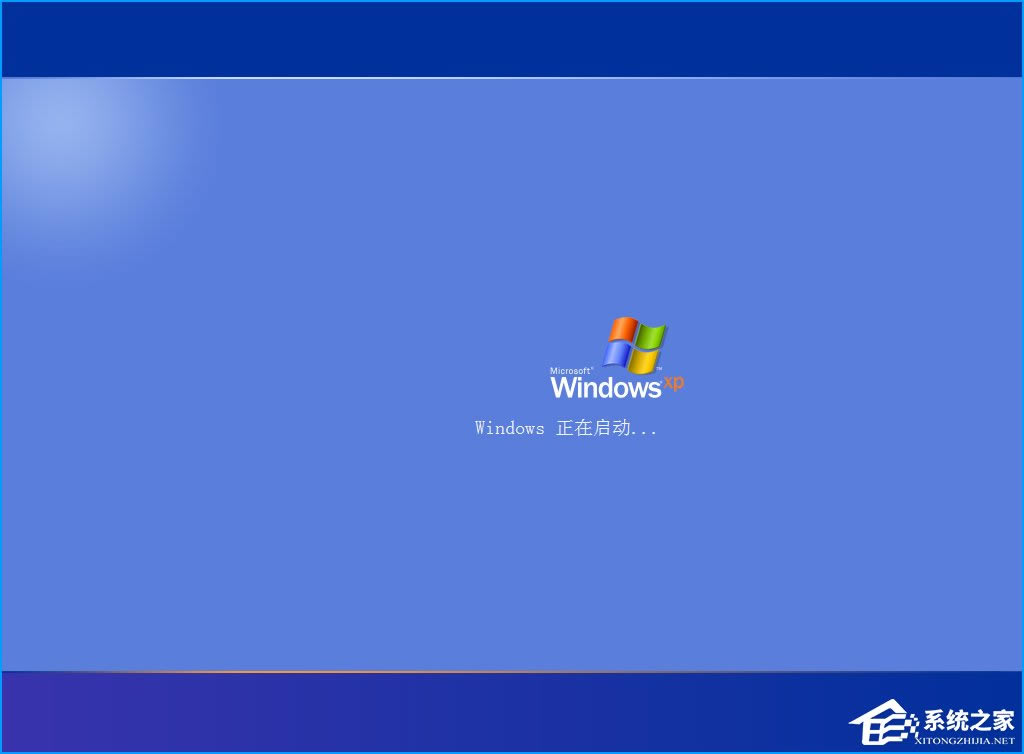
XP开机音乐怎么设置?
1、用XP系统自带的“录音机”,录制一段wav格式的声音文件,或者将自己喜欢的音乐转化为wav格式文件。
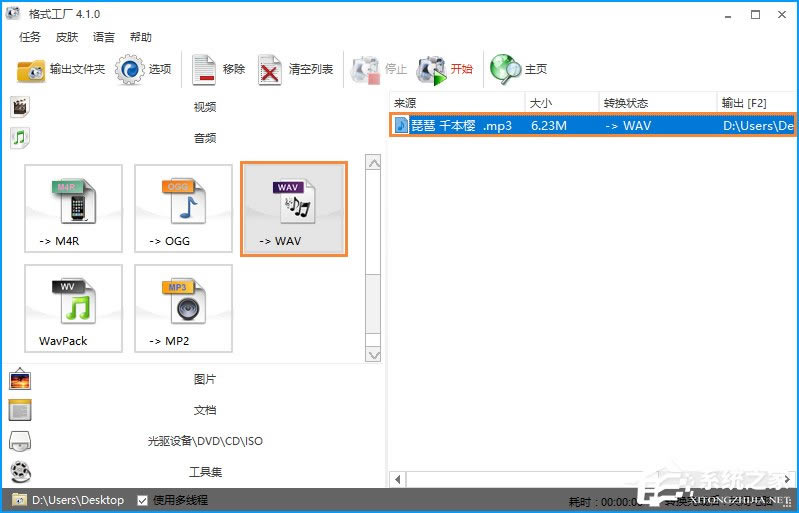
2、将wav文件拷贝到:C:\WINDOWS\Media文件夹中,如下图所示。
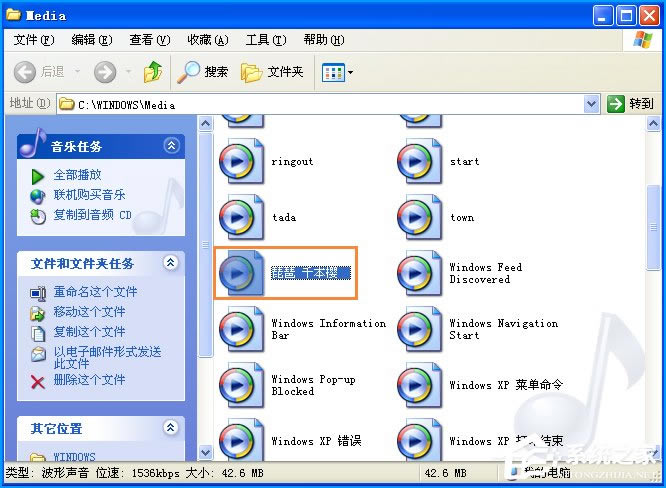
3、如下图所示,点击“开始菜单” → “控制面板”。
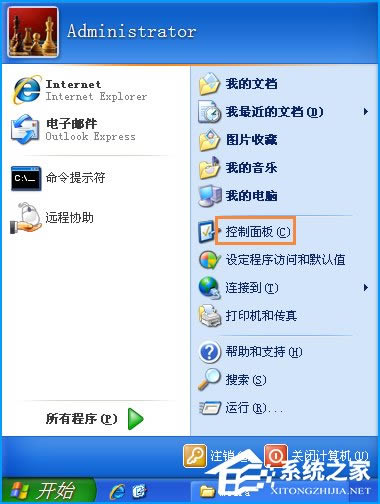
4、在“控制面板“的窗口中双击“声音和音频设备”图标。
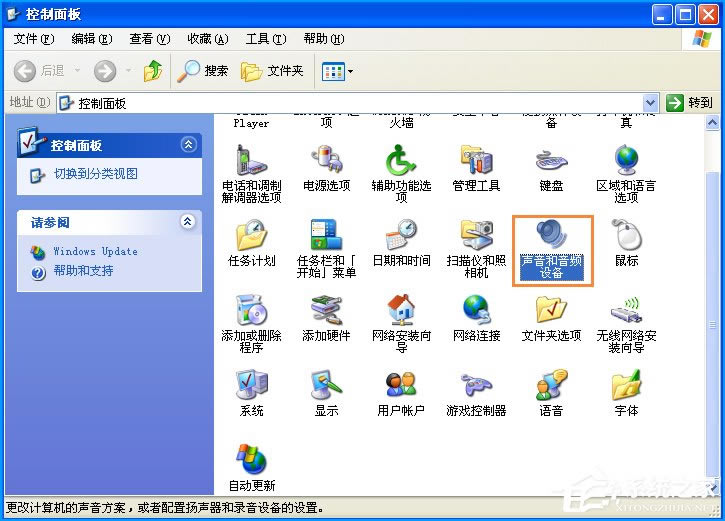
5、在打开的属性窗口中,点击“声音”标签。
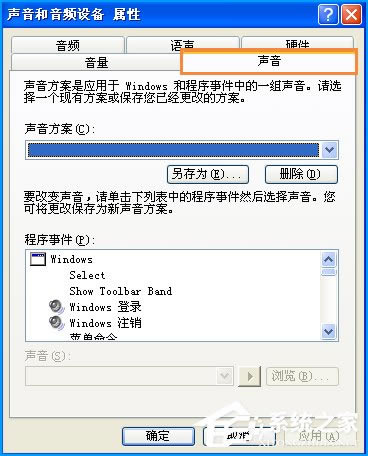
6、拖动“声音事件”右侧的滚动条,当看到“启动Windows”时,鼠标单击它,使之变为蓝色,并点击“浏览”按钮。
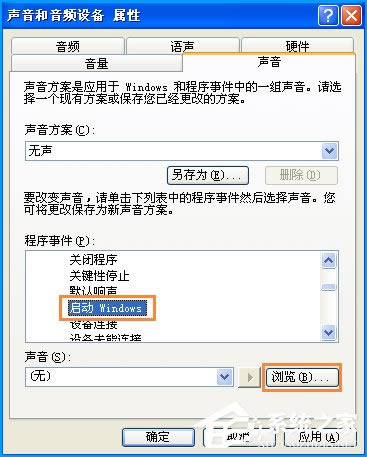
7、在浏览窗口中,鼠标单击选择你第一步拷入的wav文件(这里选择刚才第一步拷入的“琵琶 千本樱.wav”),并点击“确定”按钮,回到“声音和音频设备”属性窗口。
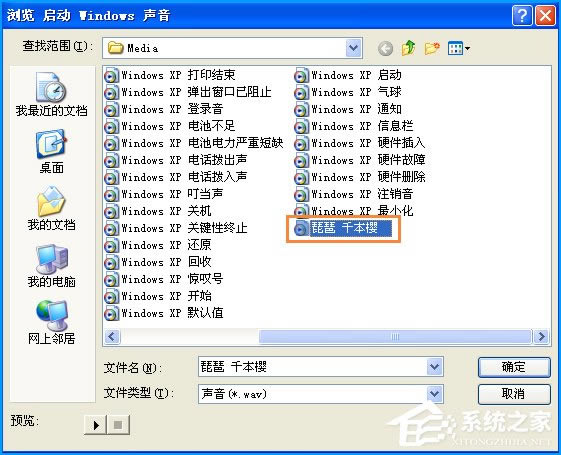
8、此时,你会看到属性窗口中“启动Windows”的声音变为了“琵琶 千本樱.wav”,然后点击声音方案下面的“另存为”按钮,将这个设置作为一个声音方案保存。
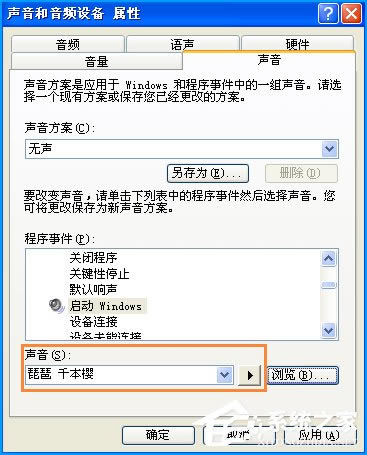
9、在弹出的“将方案存为”对话框中,输入方案名称,再点击确定。
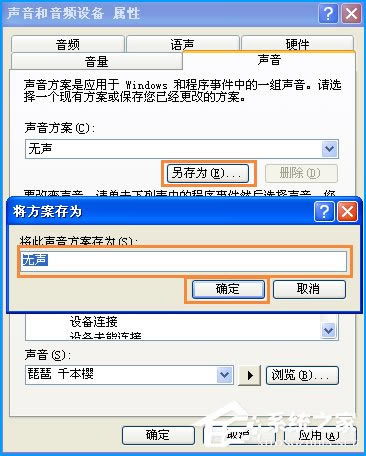
10、回到“声音和音频设备”属性窗口后,确认你的个性化设置无误后,点击“确定”按钮关闭对话框。
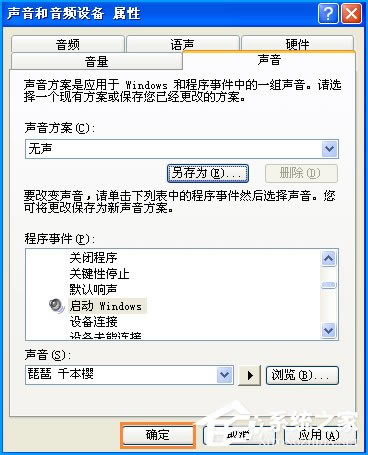
11、重启电脑,你可以试着听听,开机音乐已经变为了你刚才设置的wav声音文件里的音乐了。
笔者断言,自己设置的XP开机音乐很少可以得到长久保留,但默认XP开机音乐则更加容易长时间接受。
Windows XP服役时间长达13年,产生的经济价值也较高。2014年4月8日,微软终止对该系统的技术支持,但在此之后仍在一些重大计算机安全事件中对该系统发布了补丁。